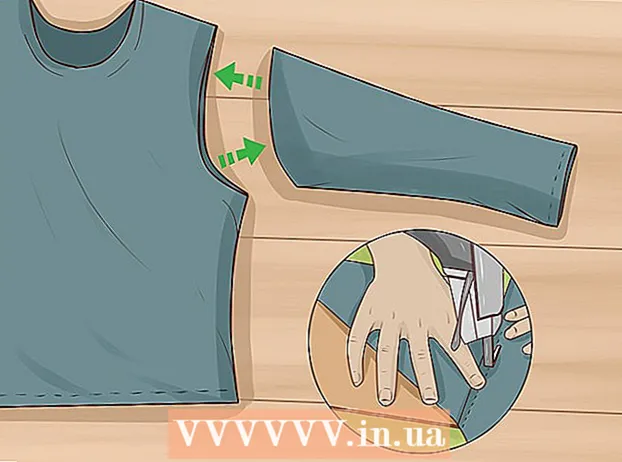Автор:
Roger Morrison
Дата На Създаване:
26 Септември 2021
Дата На Актуализиране:
21 Юни 2024

Съдържание
- Стъпвам
- Метод 1 от 4: Спрете да харесвате съобщенията на настолен компютър
- Метод 2 от 4: Спрете да харесвате съобщения на мобилно устройство
- Метод 3 от 4: Спрете да харесвате страници на настолен компютър
- Метод 4 от 4: Спрете да харесвате страници на мобилно устройство
- Съвети
- Предупреждения
Тази статия ви учи как да посочите във Facebook, че вече не харесвате публикация или страница. Най-бързият начин за „различаване“ на публикации, без да се налага да превъртате във вашата емисия новини, е да прегледате дневника си на активността. Там можете да отмените предишните си харесвания на страници и публикации. И в мобилната, и в настолната версия на Facebook можете да маркирате страници и публикации като нехаресвани.
Стъпвам
Метод 1 от 4: Спрете да харесвате съобщенията на настолен компютър
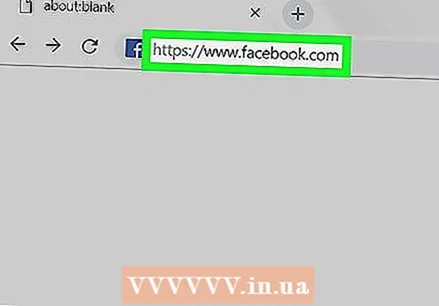 Отворете Facebook. Отидете на https://www.facebook.com/ в уеб браузъра на вашия компютър. Това ще отвори вашата емисия новини, ако вече сте влезли във Facebook.
Отворете Facebook. Отидете на https://www.facebook.com/ в уеб браузъра на вашия компютър. Това ще отвори вашата емисия новини, ако вече сте влезли във Facebook. - Ако все още не сте влезли, първо въведете своя имейл адрес и парола.
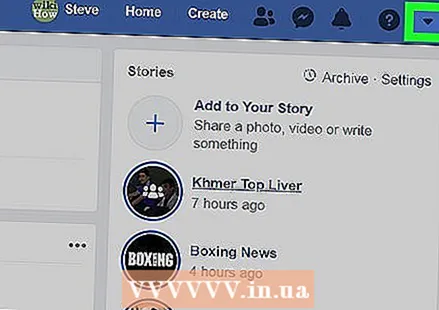 кликнете върху
кликнете върху 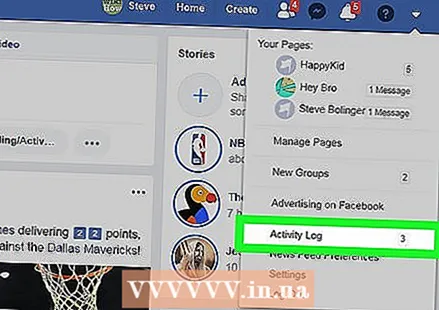 кликнете върху Дневник дейност. Това е опция в менюто. Това ще отвори страницата с вашия дневник на активността.
кликнете върху Дневник дейност. Това е опция в менюто. Това ще отвори страницата с вашия дневник на активността. 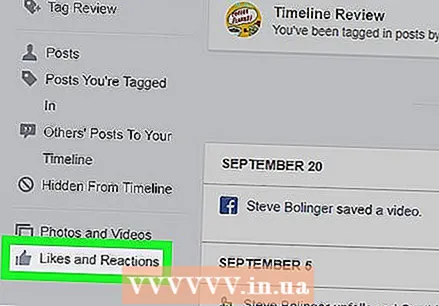 кликнете върху Харесвания и коментари. Това е раздел в лявата част на страницата.
кликнете върху Харесвания и коментари. Това е раздел в лявата част на страницата.  Харесайте публикацията, която искате да означите като нехаресвана. Превъртете надолу, докато намерите публикацията, от която искате да премахнете харесването или коментара си.
Харесайте публикацията, която искате да означите като нехаресвана. Превъртете надолу, докато намерите публикацията, от която искате да премахнете харесването или коментара си. 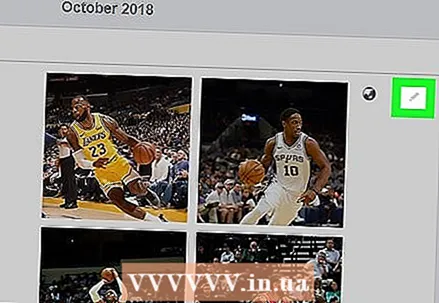 Щракнете върху иконата за редактиране
Щракнете върху иконата за редактиране 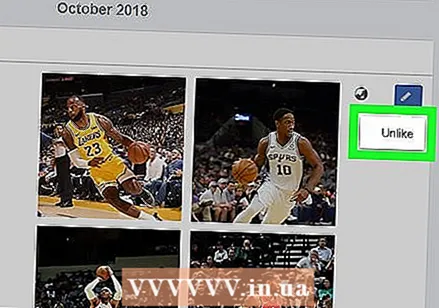 кликнете върху Вече не ми харесва. Това е опция в менюто. Това ще премахне харесването от публикацията.
кликнете върху Вече не ми харесва. Това е опция в менюто. Това ще премахне харесването от публикацията. - Ако сте отговорили на публикацията, кликнете тук на „Изтриване на коментар“.
- Можете да повторите тези стъпки за всяка публикация, която искате да премахнете.
Метод 2 от 4: Спрете да харесвате съобщения на мобилно устройство
 Отворете Facebook. Докоснете иконата на приложението Facebook. Това е бяло е на тъмно син фон. Това ще отвори вашата емисия новини, ако вече сте влезли с вашия акаунт във Facebook.
Отворете Facebook. Докоснете иконата на приложението Facebook. Това е бяло е на тъмно син фон. Това ще отвори вашата емисия новини, ако вече сте влезли с вашия акаунт във Facebook. - Ако все още не сте влезли, първо въведете своя имейл адрес и парола.
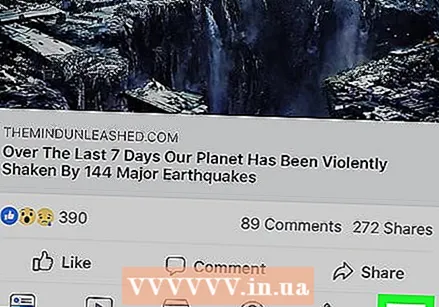 Натисни ☰. Този бутон може да бъде намерен в долния десен ъгъл на екрана (iPhone) или в горната част на екрана (Android). Това ще отвори меню.
Натисни ☰. Този бутон може да бъде намерен в долния десен ъгъл на екрана (iPhone) или в горната част на екрана (Android). Това ще отвори меню. 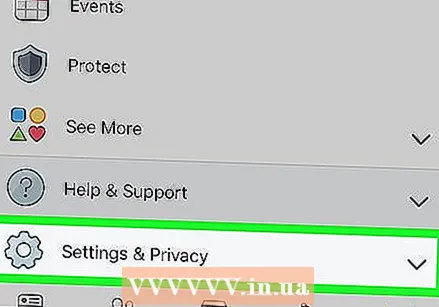 Превъртете надолу и докоснете Настройки и поверителност. Можете да намерите тази опция в долната част на менюто. Това ще разшири менюто „Настройки и поверителност“ и ще види повече опции.
Превъртете надолу и докоснете Настройки и поверителност. Можете да намерите тази опция в долната част на менюто. Това ще разшири менюто „Настройки и поверителност“ и ще види повече опции.  Натисни Настройки. Тази опция е в разширеното меню. Ще отворите страницата „Настройки“.
Натисни Настройки. Тази опция е в разширеното меню. Ще отворите страницата „Настройки“.  Превъртете надолу и докоснете Дневник дейност. Тази опция е под заглавието „Вашата информация за Facebook“ в центъра на страницата.
Превъртете надолу и докоснете Дневник дейност. Тази опция е под заглавието „Вашата информация за Facebook“ в центъра на страницата. 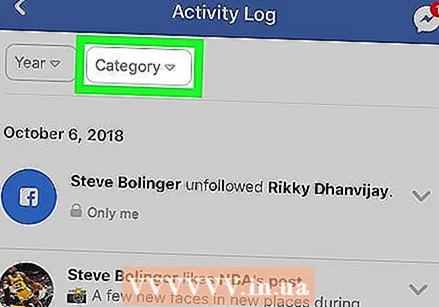 Натисни Категория. Това падащо поле е в горната част на екрана. Сега отваряте меню.
Натисни Категория. Това падащо поле е в горната част на екрана. Сега отваряте меню.  Превъртете надолу и докоснете Харесвания и коментари. Това е в менюто. Това ще отвори списък с публикации, които сте маркирали като „Харесване“ или на които сте отговорили.
Превъртете надолу и докоснете Харесвания и коментари. Това е в менюто. Това ще отвори списък с публикации, които сте маркирали като „Харесване“ или на които сте отговорили.  Харесайте публикацията, която искате да означите като нехаресвана. Превъртете надолу, докато намерите публикацията, от която искате да премахнете харесването или коментара си.
Харесайте публикацията, която искате да означите като нехаресвана. Превъртете надолу, докато намерите публикацията, от която искате да премахнете харесването или коментара си. 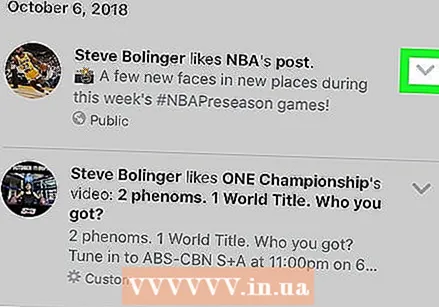 Натисни
Натисни 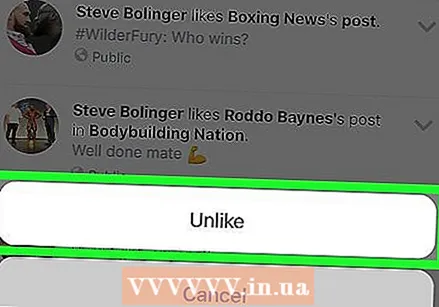 Натисни Вече не ми харесва. Това е опция в менюто. Това ще премахне вашето харесване от публикацията.
Натисни Вече не ми харесва. Това е опция в менюто. Това ще премахне вашето харесване от публикацията. - Ако сте отговорили на публикацията, трябва да докоснете „Изтриване на коментар“ тук.
Метод 3 от 4: Спрете да харесвате страници на настолен компютър
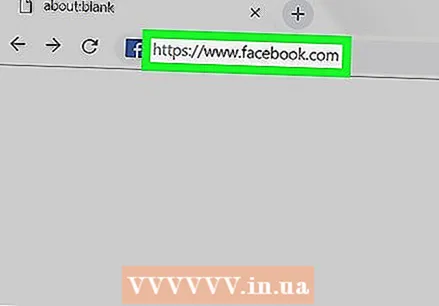 Отворете Facebook. Отидете на https://www.facebook.com/ в уеб браузъра на вашия компютър. Това ще отвори вашата емисия новини, ако вече сте влезли във Facebook.
Отворете Facebook. Отидете на https://www.facebook.com/ в уеб браузъра на вашия компютър. Това ще отвори вашата емисия новини, ако вече сте влезли във Facebook. - Ако все още не сте влезли, първо въведете своя имейл адрес и парола.
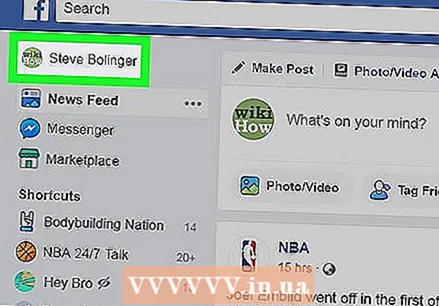 Щракнете върху вашето име. Можете да намерите името си в раздел в горната част на екрана. Ще отворите страницата на вашия профил.
Щракнете върху вашето име. Можете да намерите името си в раздел в горната част на екрана. Ще отворите страницата на вашия профил. 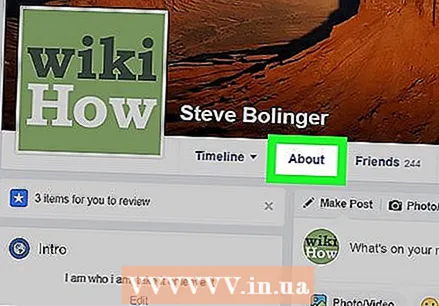 кликнете върху Информация. Това е раздел под вашата основна снимка. Това ще отвори вашата страница с информация.
кликнете върху Информация. Това е раздел под вашата основна снимка. Това ще отвори вашата страница с информация. 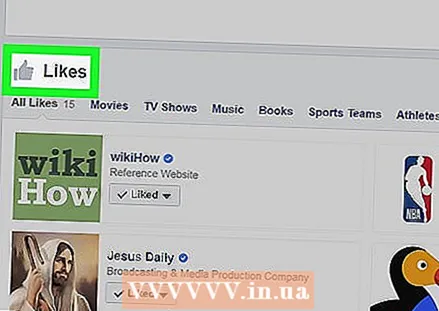 Превъртете надолу и щракнете Харесва. Това е почти в долната част на страницата с информация.
Превъртете надолу и щракнете Харесва. Това е почти в долната част на страницата с информация.  Намерете страница. Превъртете надолу, докато намерите страницата, която искате да маркирате като нехаресвана.
Намерете страница. Превъртете надолу, докато намерите страницата, която искате да маркирате като нехаресвана. 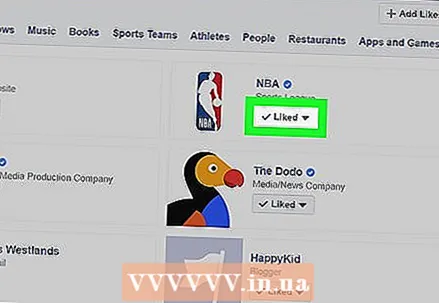 Изберете ✓ Харесвам. Това е вдясно от снимката на профила на страницата. Това ще отвори падащо меню.
Изберете ✓ Харесвам. Това е вдясно от снимката на профила на страницата. Това ще отвори падащо меню.  кликнете върху Вече не ми харесва. Това е опция в менюто. Това ще премахне страницата от вашия списък със страници, които харесвате.
кликнете върху Вече не ми харесва. Това е опция в менюто. Това ще премахне страницата от вашия списък със страници, които харесвате.
Метод 4 от 4: Спрете да харесвате страници на мобилно устройство
 Отворете Facebook. Докоснете иконата на приложението Facebook. Това е бяло е на тъмно син фон. Това ще отвори вашата емисия новини, ако вече сте влезли с вашия акаунт във Facebook.
Отворете Facebook. Докоснете иконата на приложението Facebook. Това е бяло е на тъмно син фон. Това ще отвори вашата емисия новини, ако вече сте влезли с вашия акаунт във Facebook. - Ако все още не сте влезли, първо въведете своя имейл адрес и парола.
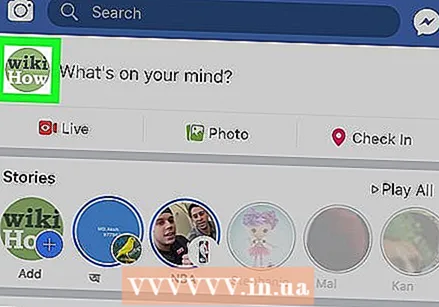 Докоснете иконата Профил. Това е иконата с човек в долната част на екрана (или в горната част на екрана, на Android). Ще отворите страницата на вашия профил.
Докоснете иконата Профил. Това е иконата с човек в долната част на екрана (или в горната част на екрана, на Android). Ще отворите страницата на вашия профил. - Можете също да докоснете ☰ в долния десен ъгъл на екрана (или в горната част на екрана на Android) и след това докоснете името си в горната част на менюто.
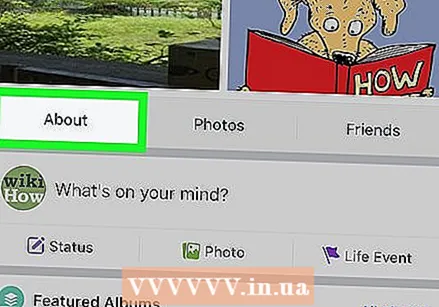 Превъртете надолу и докоснете Информация. Това е почти в горната част на страницата на вашия профил.
Превъртете надолу и докоснете Информация. Това е почти в горната част на страницата на вашия профил. - На Android трябва да докоснете „Научете за себе си“ над раздела „Снимки“.
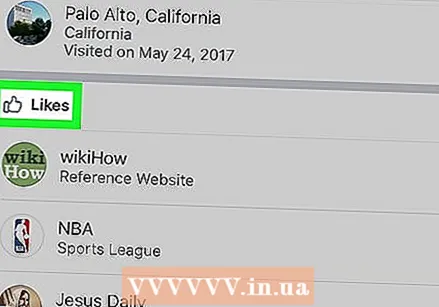 Превъртете надолу до заглавието „Харесвания“. Това е почти в долната част на страницата с информация.
Превъртете надолу до заглавието „Харесвания“. Това е почти в долната част на страницата с информация. 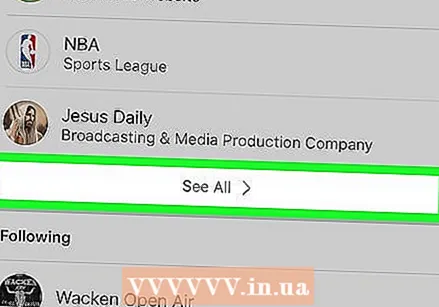 Натисни Показване на всички. Това е в долната част на раздела „Харесвания“. Това ще отвори списък с различни категории неща, които сте означили като забавни.
Натисни Показване на всички. Това е в долната част на раздела „Харесвания“. Това ще отвори списък с различни категории неща, които сте означили като забавни. 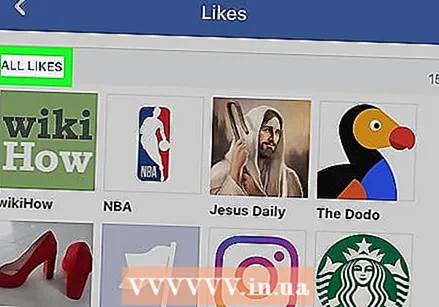 Натисни Всички харесвания. Това е в горната част на екрана. Сега ще отворите списък с всички страници, които сте маркирали като харесани.
Натисни Всички харесвания. Това е в горната част на екрана. Сега ще отворите списък с всички страници, които сте маркирали като харесани.  Изберете страница, която сте харесали. Превъртете надолу, докато намерите страницата, която искате да маркирате като нехаресвана, и я докоснете, за да я отворите.
Изберете страница, която сте харесали. Превъртете надолу, докато намерите страницата, която искате да маркирате като нехаресвана, и я докоснете, за да я отворите. 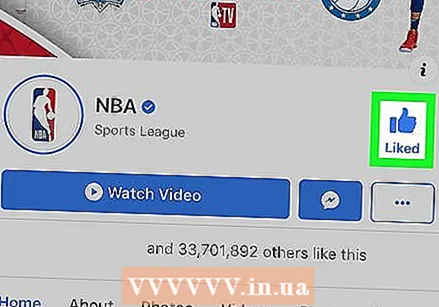 Натисни харесва ми. Това е син палец в горния десен ъгъл на страницата.
Натисни харесва ми. Това е син палец в горния десен ъгъл на страницата.  Натисни Вече не ми харесва в диалоговия прозорец. Това ще маркира страницата като нехаресвана и ще я премахне от списъка ви с харесвания.
Натисни Вече не ми харесва в диалоговия прозорец. Това ще маркира страницата като нехаресвана и ще я премахне от списъка ви с харесвания. - Можете да повторите тези стъпки за всички страници, които искате да премахнете харесването си.
Съвети
- Авторът на публикация няма да бъде уведомен, ако маркирате тази публикация като нехаресвана.
Предупреждения
- В някои случаи може да получите грешка при опит за изтриване на коментар от публикация с помощта на мобилното приложение Facebook и коментарът не се изтрива. Можете да поправите това, като рестартирате приложението Facebook или използвате компютър, за да изтриете коментара.